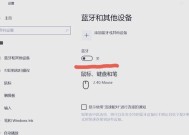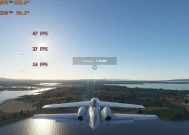电脑游戏转移到笔记本的步骤是什么?转移后性能如何?
- 电脑知识
- 2025-06-01
- 39
- 更新:2025-05-30 04:44:19
随着移动办公和学习的普及,越来越多的电脑游戏爱好者希望把游戏从台式机转移到笔记本电脑上,以便随时随地享受游戏乐趣。不过,电脑游戏的转移并非简单的拖放操作,它涉及到游戏文件的迁移、硬件驱动的配置以及性能优化等环节。本文将全面介绍电脑游戏转移到笔记本电脑的详细步骤,并对转移后性能的变化进行深入分析,确保你能顺利完成游戏迁移并获得最佳游戏体验。
确认笔记本硬件配置
在开始迁移之前,首先要确认你的笔记本硬件是否满足游戏的需求。这包括CPU、显卡、内存等,尤其是显卡性能,对于游戏体验有直接影响。还应确认笔记本是否具备足够的存储空间,因为大型游戏通常需要占用数十GB甚至上百GB的空间。

游戏文件的备份与迁移
备份游戏文件
首先在台式机上备份游戏文件。对于安装在C盘的游戏,可以通过游戏的安装程序来查找并复制游戏文件夹;如果是通过Steam等平台下载的游戏,可以在平台上选择“备份游戏安装文件”功能。
游戏文件的迁移
1.将备份好的游戏文件通过外部硬盘或者网络传输的方式转移到笔记本电脑上。
2.如果是Steam平台的游戏,可以在笔记本上重新安装Steam客户端,然后选择“安装游戏”并从本地文件夹安装。
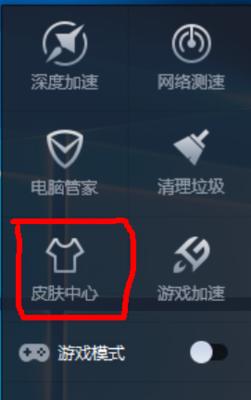
配置硬件驱动
笔记本电脑的硬件可能与台式机有所不同,因此需要更新或重新配置硬件驱动。特别是显卡驱动,如果笔记本自带不同品牌的显卡,务必下载并安装与笔记本硬件相匹配的最新驱动程序。

性能优化
在硬件配置和驱动安装完毕后,进行性能优化是至关重要的一步。可以采取以下措施:
1.图形设置调整:进入游戏的图形设置,根据笔记本的性能适当降低分辨率或画质选项。
2.电源设置调整:在笔记本的电源设置中选择“高性能模式”,以确保游戏运行时获得最大功率支持。
3.系统优化工具:使用系统优化软件,例如关闭不必要的启动项和后台程序,释放系统资源。
常见问题与解决方案
在转移游戏的过程中,可能会遇到一些常见的问题,比如游戏无法启动、兼容性错误等。以下是一些可能的解决方案:
游戏无法启动:首先检查是否有最新的游戏更新或补丁。若无,尝试以管理员权限运行游戏。
兼容性错误:在游戏的属性设置中找到兼容性选项,尝试以兼容模式运行游戏。
图形设置过高导致的卡顿:降低游戏的图形设置,并确保没有开启过高的特效。
游戏转移后的性能评估
将游戏转移到笔记本后,性能可能会有所变化。台式机的高性能硬件和良好的散热系统往往能够提供更流畅的游戏体验。而笔记本方面,由于尺寸和散热的限制,可能会在某些高负载的游戏中遇到性能瓶颈,导致帧率下降或过热。不过,通过合理配置和优化,即使在笔记本上也能获得相对令人满意的体验。
结语
通过以上步骤,你就可以把电脑游戏从台式机顺利转移到笔记本电脑上了。虽然过程中可能会遇到一些技术问题,但只要细心调整,就能够确保游戏在新的设备上运行良好。记住,适时的性能优化和硬件升级能够帮助你更好地适应游戏的运行需求。随着硬件技术的不断进步,笔记本游戏体验正变得越来越接近台式机,你完全可以期待在移动设备上获得流畅而高质量的游戏体验。